起動が遅いマイPC
以前、「PCの速度を下げる「断片化」を一発で解決してくれるフリーのデフラグソフト」という記事を書かせてもらいました。筆者が使っているPCは非常に起動が遅く、改善する為に使ったデフラグソフトについての記事です。
これにより、確かに起動は早くなったんですが、正直、筆者が満足できるだけの速度には残念ながら至りませんでした。
その後は空いた時間にチョコチョコと起動を早くする方法を探していたんですが、ついにそれを見つける事ができたので、ご報告したいと思います。
設定を変えるだけで劇的に変わった
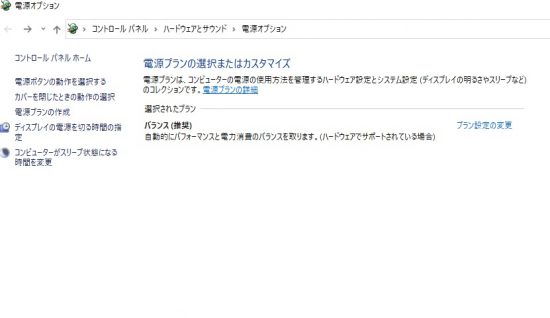
結論から言うと、何かソフトを利用したりお店で何か買ったりはしていません。実はパソコンの設定を変えるだけで劇的に速度が上がったのです。その方法を教えます。
※Windowsのみとなります。
①パソコンの画面の右下にある「バッテリーとコンセント」のアイコンを右クリックし「電源オプション」を選択
②表示されたメニューの左上にある「電源ボタンの動作を選択する」をクリックします。
③上の方にある「現在利用可能ではない設定を変更します」をクリック
④同画面の下の「シャットダウン設定」の項目がいじれるようになるので、一番上の「高速スタートアップを有効にする(推奨)」にチェックを入れます。
⑤最後に右下の「変更の保存」を押して終了。
たったこれだけです。これにより、筆者のパソコンはこれま起動に2分30秒から3分近くかかっていたモノが、わずか20秒足らずで起動するようになりました。1/7~1/8くらいになったわけです。起動後の動作が遅いとかも無く、これまでと同じように使えています。これは間違いなく「劇的」と表現して良いと思いますね!
正直、こんなに早くなるならデフォルトでこの設定にしておいてよ。項目にも「推奨」って書いてあったし。推奨してんなら最初からその設定でも良くない? と思ったんですが、調べた所、標準は「有効」になっているらしいんです。って事は筆者のパソコンの設定がおかしかったって事なの? 今まで一度もこの項目を確認した事が無かったので、そこまではちょっと分かりませんでした。
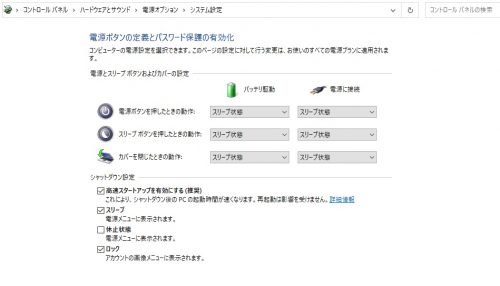
無効にする意味
こんなに起動が早くなるし、標準にもなっているなら、別に選べずに常に有効でもいいんじゃないの? とか思ったんですが、この設定が邪魔になるケースもあるんだそうです。
この「高速スタートアップ」というのは、シャットダウン時にメモリやCPUの状態を「そのまま維持」する事によって、起動を早くするという仕組みなんだそうです。
なので、次起動する時に、以前には無かった機器を接続したり、メモリを増設したりすると、「そのまま維持」ができずに、起動できなかったり機器が認識されないと言った事が稀にあるんだとか。頻繁に外付け機器を使う人などはもしかすると注意した方が良いかもしれません。
でもそれは、逆を言えば、そういう事が無いのであれば、有効にしておいた方が良いという事でもあります。実際に筆者は起動が劇的に改善しました。
起動が遅いと感じている人は、ぜひとも一度試してみてはいかがでしょうか?
